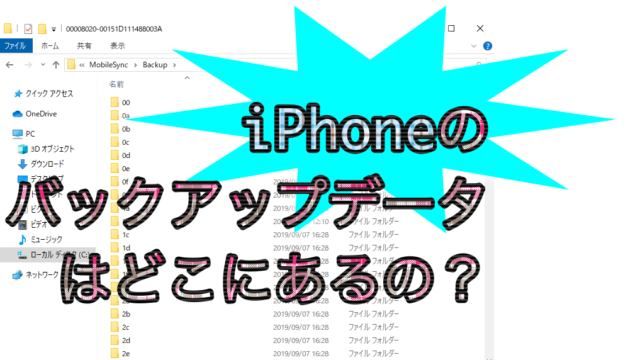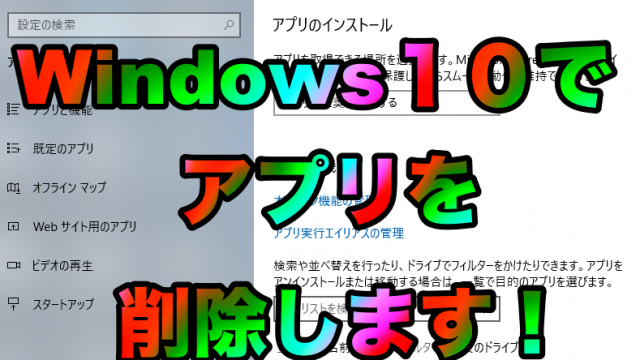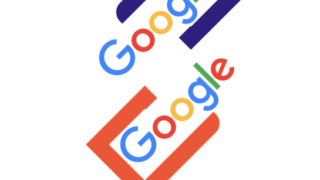メールで届いたURLをクリックすると何も設定していない場合
MacではSafariでサイトが開かれます。
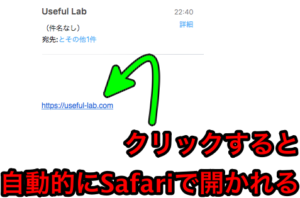
しかしこれをSafariではなくてGoogle ChromeやOpera等別のブラウザで開きたい。
そんなあなたのためにMacのデフォルトで開かれるWebブラウザを
Safariではなく別ブラウザに変更する方法を解説します。
1. システム環境設定を開く
Macのデスクトップ画面左上にあるリンゴマークをクリックし、
表示されるメニューの中にある「システム環境設定」を選択します。
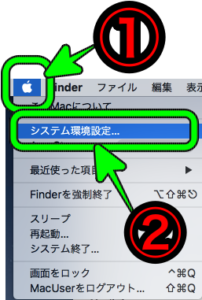
子供のおもちゃレンタルしてみませんか?

知育玩具・おもちゃの “定額制レンタルサービス” です。
・1日99円。おもちゃが期限なしで使い放題
・高温のスチームと専用のメンテナンス用品で丁寧にクリーニング
・日常使いによる細かい傷や汚れは保証付きなので安心してご利用可能

「Yahooニュース」でも取り上げられたおもちゃレンタル【キッズ・ラボラトリー】
2. 一般を開く
システム環境設定が開いたら、一番左上にある「一般」をクリックしてください。
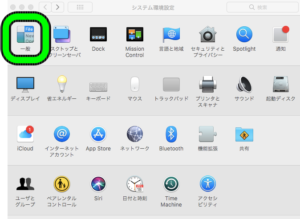
3. デフォルトのWebブラウザを変更する
一般が開くと、「デフォルトのWebブラウザ」と太文字で項目があります。
その隣のボックスが「Safari」が選択されています。
その「Safari」をクリックしてください。
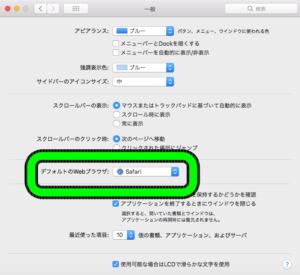
するとMacの中に入っているブラウザの一覧が表示されます。
デフォルトで使いたいブラウザをクリックしてください。
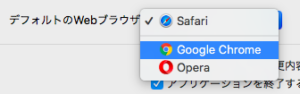
その後×で一般を閉じれば変更した設定が適応されて
デフォルトのブラウザが変更されます。
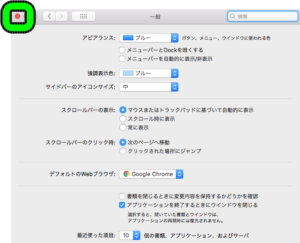
まとめ
デフォルトのWebブラウザを変更できましたか?
Useful Labでは他にもあなたに役立つ情報がたくさん!また来てください。
あわせて読みたい
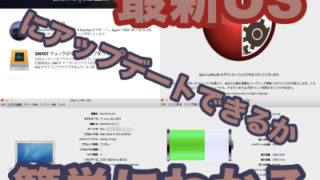
自分のMacが最新OSにアップできるか簡単に知りたい自分のMacが最新OSにアップデートできるかどうかを簡単に知りたい。
Appleのページを開いて、このMacについてを見ればわかり...